كيفية نقل موقع ووردبريس إلى الاستضافة
3 نوفمبر، 2017 نورس علي
الوسوم:cPanel, FileZilla, FTP, PHPMyAdmin, WordPress, wp-config.php, إدارة الموقع الإلكتروني, إدارة مواقع ووردبريس, تناقل الملفات, رفع الملفات إلى الاستضافة, قواعد بيانات MySQL, مشاكل مواقع ووردبريس, نقل موقع ووردبريس, ووردبريس
يمكنك تحميل هذا الشرح بصيغة ملف إلكتروني PDF في نهاية هذا الشرح.
كما يمكنك أيضاً مشاهدة فيديو الشرح.
سنقوم بهذا الشرح بــِ : نقل موقع ووردبريس إلى الاستضافة بعد إنشائه على الخادم المحلي LocalHost.
تتم عملية نقل أو رفع موقع ووردبريس بخطوات معينة:
1- نقل قاعدة بيانات موقع ووردبريس.
2- رفع ملفات الموقع من الخادم المحلي إلى الاستضافة.
3 – التعديل على ملف الاتصال بقاعدة البيانات.
4- العمل على حل أي مشاكل متوقعة الحدوث بعد القيام بنقل موقع ووردبريس.
فيما يلي سيتم شرح كل خطوة من هذه الخطوات بشكل سهل وبسيط.
نقل قاعدة البيانات
تشكل قاعدة البيانات العنصر الأهم في أي موقع ووردبريس لاحتوائها على معلومات الموقع الرئيسية.
فعند نقل موقع ووردبريس، من المهم البدء بنقل قاعدة البيانات أولاً.
يتم نقل قاعدة البيانات بالخطوات التالية:
تصدير قاعدة البيانات من الخادم المحلي Localhost
بدايةً يجب الحصول على ملف قاعدة بيانات ووردبريس من الخادم المحلي.
يتم ذلك عن طريق تسجيل الدخول بلوحة التحكم بقواعد البيانات PHPMyAdmin
رابط الدخول لــِ phpmyadmin على الخادم المحلي – عادةَ ما يكون: http://localhost/phpmyadmin
اسم المستخدم – عادةً ما يكون: root
كلمة المرور -عادةً ما تكون: فارغة (اترك حقل كلمة المرور فارغاً)
بعد تسجيل الدخول بــِ PHPMyAdmin، قم باختيار اسم قاعدة موقع ووردبريس التي تريد نقله (مثلاً: wordpress) في الشريط الأيسر الجانبي.
ثم اختر خيار تصدير | Export من القائمة العليا كما يظهر في الصورة التالية.
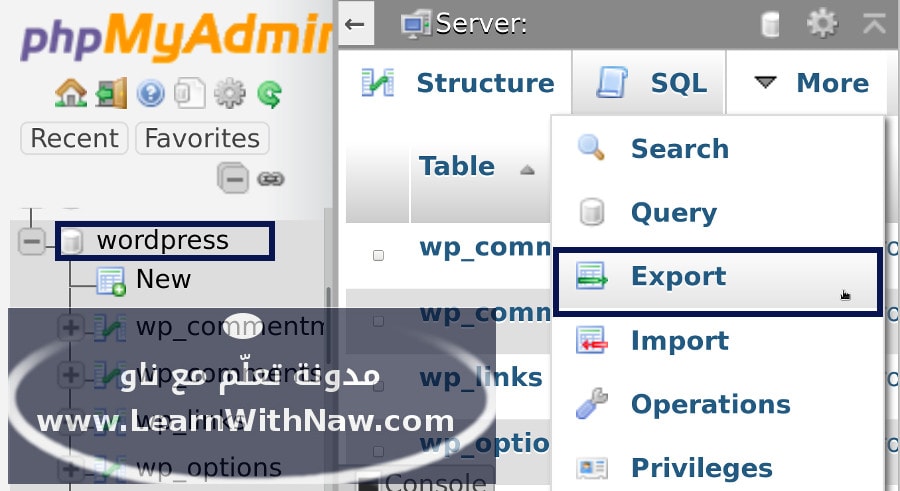
خيار تصدير قاعدة البيانات
سيتم التوجيه إلى صفحة تصدير قاعدة البيانات المحددة. قم بالنقر على Go للاستمرار في عملية التصدير والحصول على ملف قاعدة البيانات.
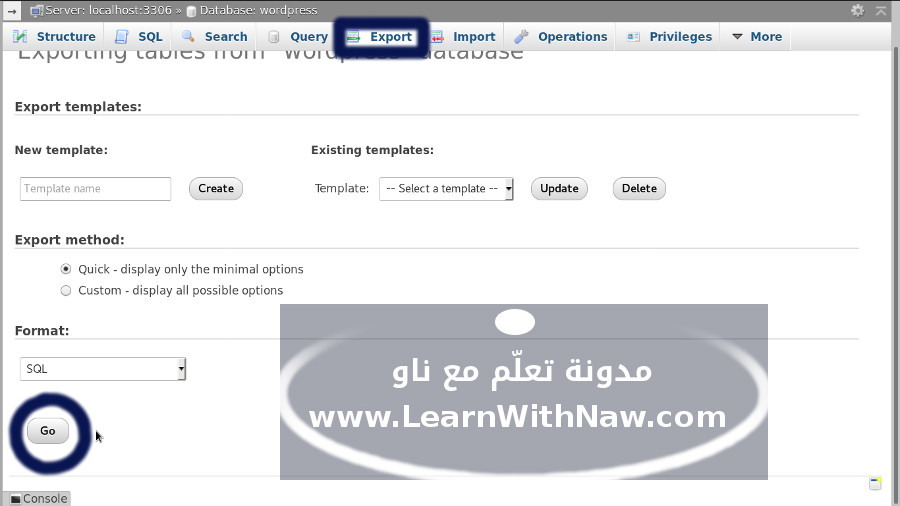
تصدير قاعدة البيانات من الخادم المحلي
سيتم بعد ذلك حفظ ملف قاعدة بيانات ووردبريس في جهازك الحاسوب (غالباً ما ستجد هذا الملف في مجلد التحميلات | Downloads).
احتفظ بهذا الملف في مسار آمن، لا تشاركه مع أحد! سنقوم باستيراد هذا الملف إلى الاستضافة أو السيرفر فيما بعد.
إنشاء قاعدة بيانات جديدة على الاستضافة
الآن يجب إنشاء قاعدة بيانات جديدة وفارغة على الاستضافة أو السيرفر الفعلي.
سنقوم بذلك من خلال لوحة التحكم الخاصة بإدارة المواقع السي بانل.
بدايةً قم باختيار قواعد بيانات MySQL في قسم قواعد البيانات في السي بانل.
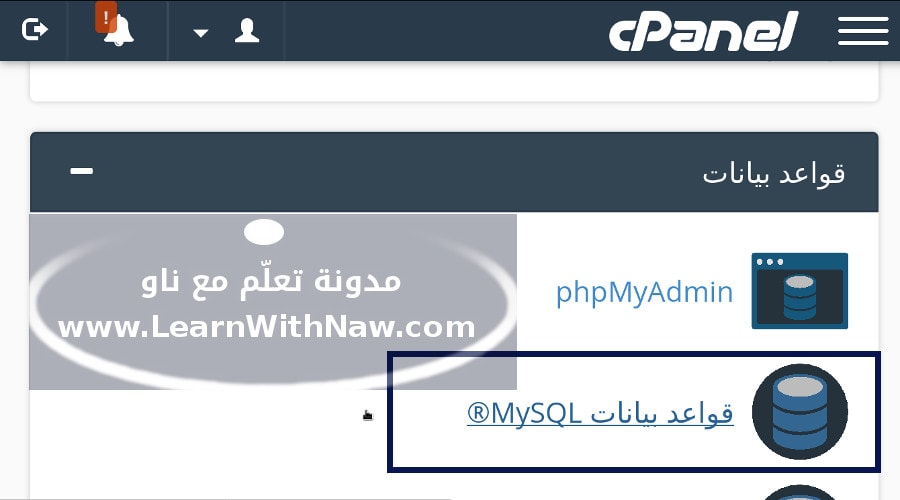
خيار قواعد البيانات MySQL في السي بانل
بعد ذلك: سيتم التوجيه إلى صفحة قواعد البيانات.
قم بإدخال اسم قاعدة البيانات الجديدة مثلاً (wp). يمكنك اختيار أي اسم تريد!
ثم قم بالنقر على إنشاء قاعدة البيانات كما يظهر في الصورة التالية:
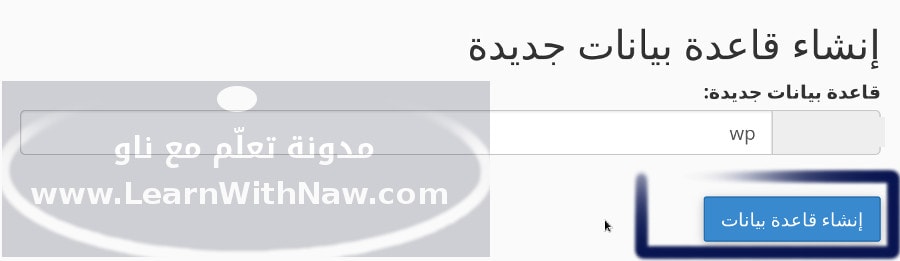
إدخال اسم قاعدة البيانات الجديدة
تم إنشاء قاعدة بيانات جديدة تحت اسم user_wp حيث user سيكون اسم مستخدم السي بانل الخاصة بك، و wp هو اسم قاعدة البيانات المُدخل في الخطوة السابقة.
الآن يجب إنشاء مستخدم لقاعدة البيانات هذه.
انتقل إلى قسم مستخدمو MySQL.
قم بإدخال اسم المستخدم الجديد (مثلاً: wp).
أيضاً قم بإدخال كلمة مرور لهذا المستخدم (اختر كلمة مرور قوية التي تحتوي على عدد محارف كبير مكون من أرقام وأحرف ورموز خاصة)
ثم قم بالنقر على إنشاء مستخدم كما يظهر في الصورة التالية.
الآن سيتم إنشاء اسم مستخدم باسم: user_wp . حيث user هو اسم المستخدم للسي بانل الخاصة بك، و wp هو اسم المستخدم المُدخل.
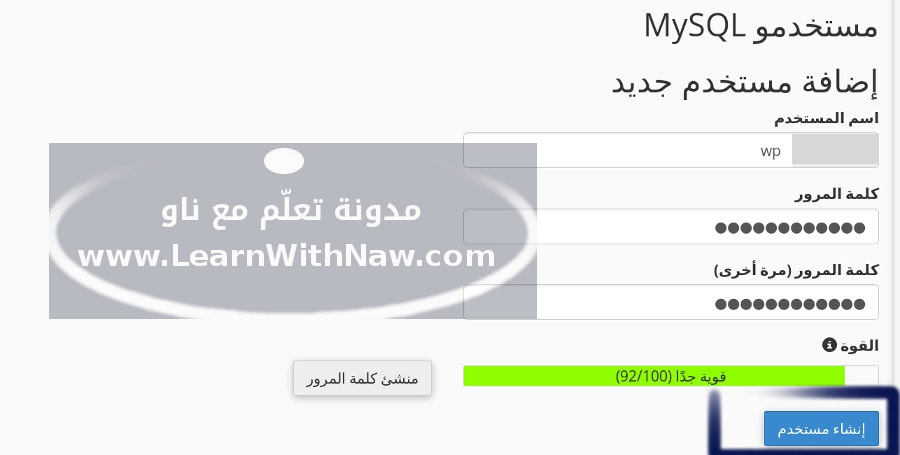
إدخال اسم مستخدم قاعدة البيانات وكلمة المرور الخاصة به
الخطوة الأخيرة في إنشاء قاعدة البيانات في السي بانل هي منح اسم المستخدم صلاحيات الدخول إلى قاعدة البيانات الجديدة.
بكل بساطة اننقل إلى قسم إضافة مستخدم إلى قاعدة البيانات.
قم باختيار المستخدم الذي قمت بإنشائه قبل قليل من القائمة المنسدلة. على سبيل المثال: user_wp
وأيضاً قم باختيار اسم قاعدة البيانات الجديدة. على سبيل المثال: user_wp
ثم قم بالنقر على إضافة.
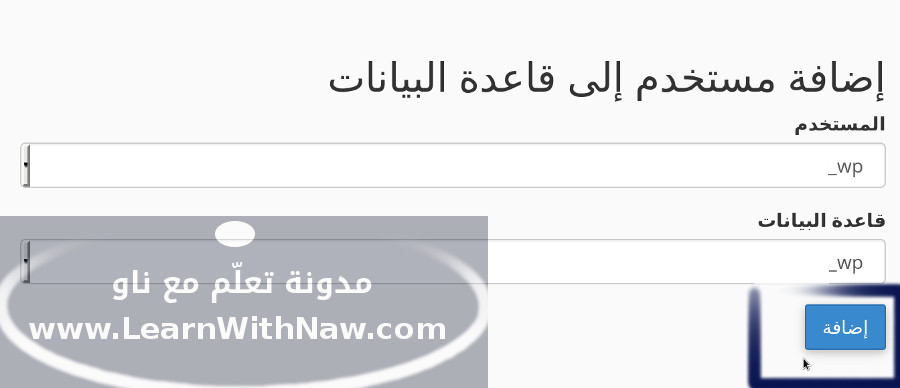
ربط اسم المستخدم مع قاعدة البيانات
قم بتحديد جميع الامتيازات.
انقر على إجراء التغييرات.
وهكذا تم إنشاء قاعدة بيانات جديدة، مع مستخدم مسؤول عنها.
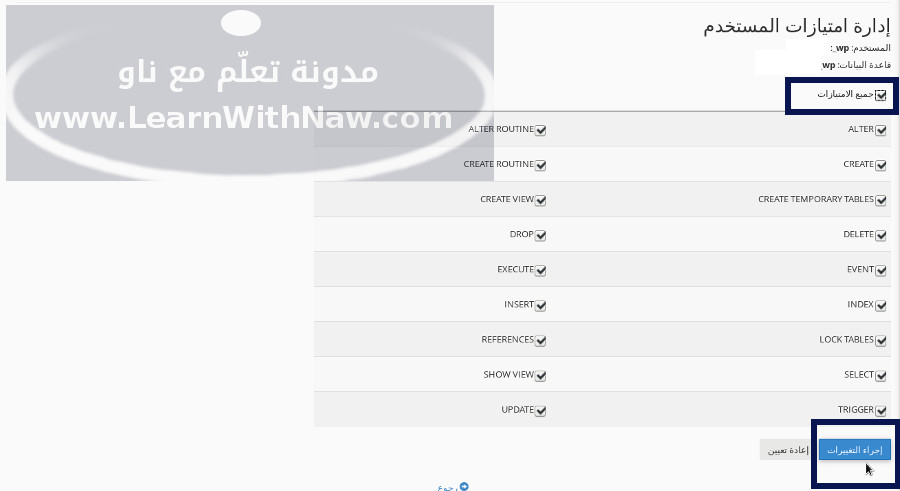
منح المستخدم كل الصلاحيات لقاعدة البيانات
استيراد قاعدة البيانات إلى الاستضافة
الآن سنقوم بالخطوة الأخيرة في نقل قاعدة بيانات ووردبريس إلى الاستضافة.
قم باختيار PHPMyAdmin من قسم قواعد البيانات في السي بانل.
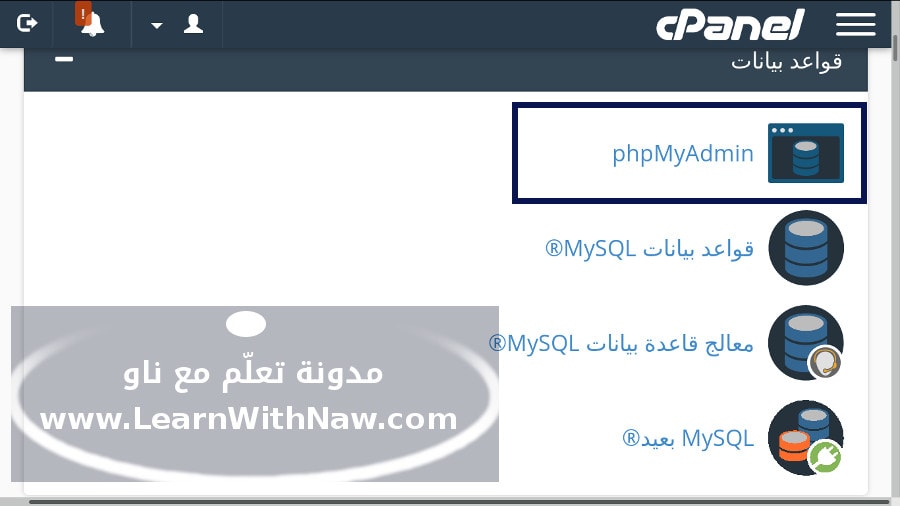
خيار PHPMyAdmin في السي بانل
سيتم التوجيه إلى تبويب جديد، يظهر في لوحة التحكم PHPMyAdmin.
اختر اسم قاعدة البيانات الجديدة المنشأة في خطوة إنشاء قاعدة البيانات (user_wp) في الشريط الجانبي الأيسر.
ثم اختر استيراد | Import من القائمة العليا كما يظهر في الصورة التالية:
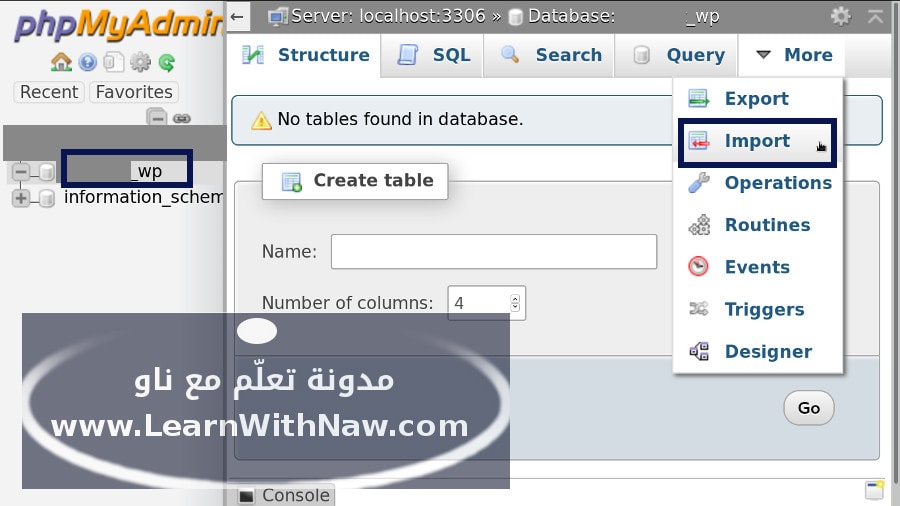
خيار استيراد
انقر على Browse، واختر ملف قاعدة البيانات الذي تم تصديره في خطوة تصدير قاعدة البيانات.
ثم انقر على Go للاستمرار بعملية استيراد محتوى قاعدة بيانات ووردبريس من جهاز الحاسوب إلى الاستضافة الفعلية.
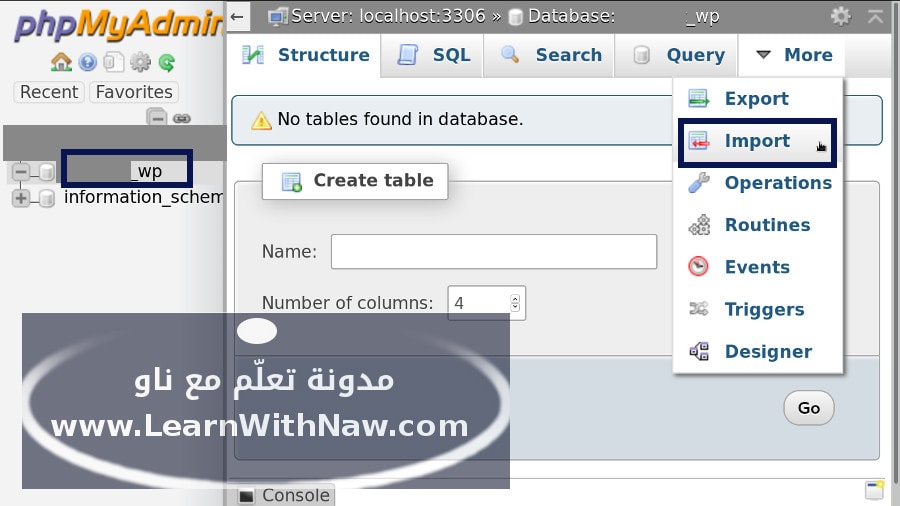
خيار استيراد قاعدة البيانات
لاحظ أن تم استيراد محتوى قاعدة البيانات إلى الاستضافة بنجاح، ولكن اسم قاعدة البيانات هذه واسم المستخدم المسؤول عنها تغير.
قم بحفظ معلومات قاعدة البيانات هذه ، ولا تشاركها مع أي أحد!
اسم قاعدة البيانات: user_wp أو حسب ما قمت بإدخاله في خطوة إنشاء قاعدة بيانات.
اسم مستخدم قاعدة البيانات: user_wp أو حسب ما قمت بإدخاله في خطوة إنشاء اسم مستخدم.
كلمة المرور للمستخدم حسب ما قمت بإدراجه في خطوة إنشاء اسم مستخدم.
رفع ملفات ووردبريس إلى الاستضافة
بعد القيام بنقل قاعدة بيانات ووردبريس بنجاح، يجب نقل ملفات موقع ووردبريس من الخادم المحلي إلى ووردبريس.
قم بضغط ملفات موقع ووردبريس على جهازك الحاسوب باستخدام أحد برامج ضغط الملفات.
ثم قم برفع هذا الملف المضغوط إلى الاستضافة.
يتم رفع الملفات إلى الاستضافة بطريقتين أساسيتين:
1- رفع الملفات من خلال السي بانل.
2- رفع الملفات من خلال FTP
سأقوم برفع ملف ملفات ووردبريس المضغوط إلى الاستضافة من خلال السي بانل:
قم باختيار إدارة الملفات في الصفحة الرئيسية.

خيار إدارة الملفات في السي بانل
انتقل إلى مجلد public_html لرفع الملفات إليه.
اختر تحميل | upload من القائمة العليا.
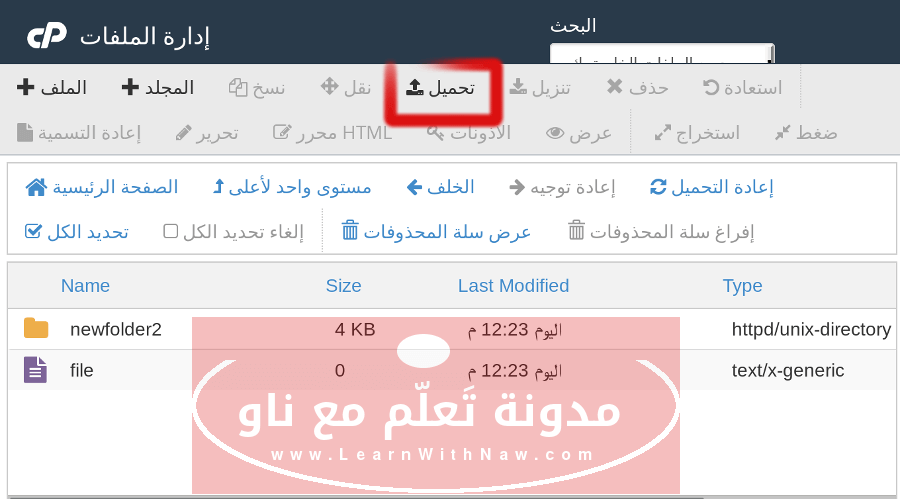
خيار تحميل لرفع البيانات في السي بانل
اختر ملف ووردبريس المضغوط وقم برفعه.
حدد ملف ووردبريس المضغوط.
قم باستخراج محتويات الملف المضغوط بالنقر على خيار استخراج | Extract.
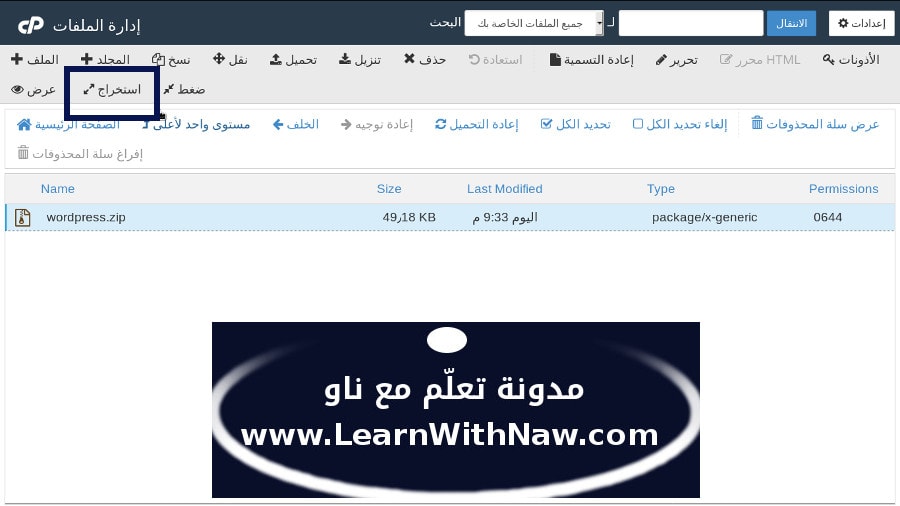
استخراج محتويات ملف ووردبريس المضغوط
وبهذا الشكل تم رفع ملفات موقع ووردبريس إلى الاستضافة.
ربط ملفات ووردبريس مع قاعدة البيانات
بعد نقل الملفات وقاعدة البيانات بنجاح. يجب الآن ربط قاعدة البيانات مع ملفات ووردبريس من خلال التعديل على ملف wp-config.php.
يوجد هذا الملف في المجلد الأساسي الذي يحتوي كل ملفات موقع ووردبريس.
يمكنك تعديل هذا الملف بشكل مباشر من لوحة التحكم سي بانل، أو من خلال تعديل الملف على جهاز الحاسوب وإعادة رفعه إلى الاستضافة في مساره الصحيح.
سأقوم بتعديل الملف بشكل مباشر في لوحة التحكم السي بانل من خيار مدير الملفات في الصفحة الرئيسية.
ثم الانتقال إلى المجلد الذي يحتوي على ملفات موقع ووردبريس. ثم تحديد ملف wp-config.php.
واختيار تحرير من القائمة العليا كما يظهر في الصورة التالية:
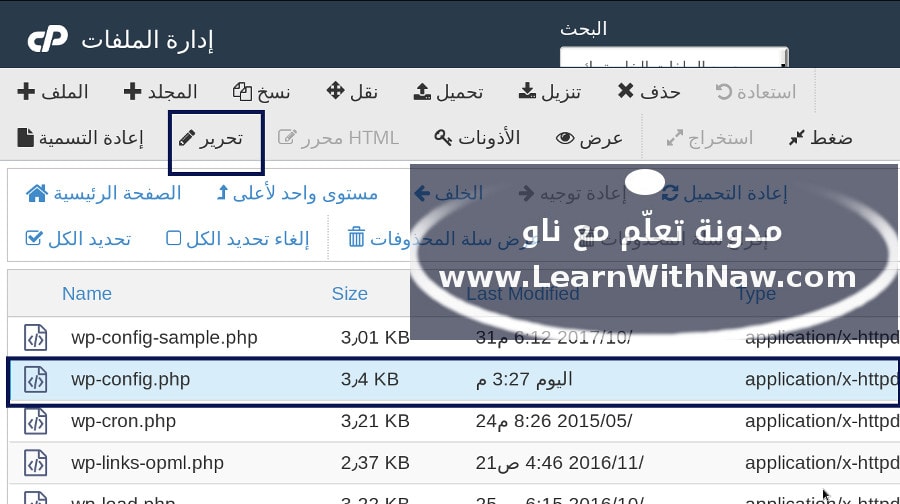
تعديل ملف wp-config.php
ضبط إعدادات الاتصال بقاعدة البيانات
بعد التوجيه إلى صفحة تعديل الملف، قم بتعديل السطور التالية في الملف:
1- في سطر قاعدة البيانات: استبدل user_wp باسم قاعدة البيانات.
2- في سطر اسم مستخدم قاعدة البيانات: استبدل user_wp باسم مستخدم قاعدة البيانات.
3- في سطر كلمة المرور: استبدل password بكلمة مرور اسم المستخدم.
/* ادخل اسم قاعدة البيانات هنا */
define('DB_NAME', 'user_wp');
/* ادخل اسم مستخدم قاعدة البيانات هنا */
define('DB_USER', 'user_wp');
/* ادخل كلمة مرور اسم مستخدم قاعدة البيانات هنا*/
define('DB_PASSWORD', 'password');
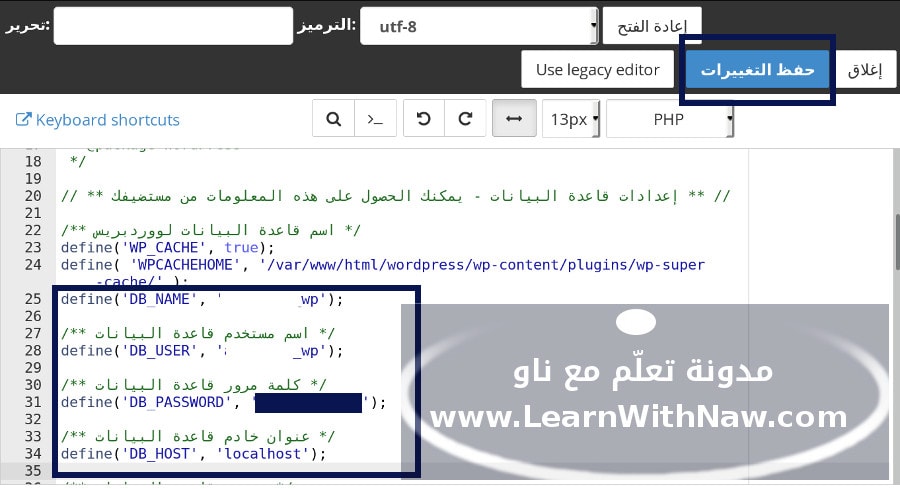
ربط قاعدة البيانات مع ملفات ووردبريس
ضبط إعدادات رابط الموقع
أيضاً يجب تعريف ووردبريس برابط الموقع الجديد.
قم بتسجيل الدخول بلوحة PHPMyAdmin من لوحة التحكم سي بانل.
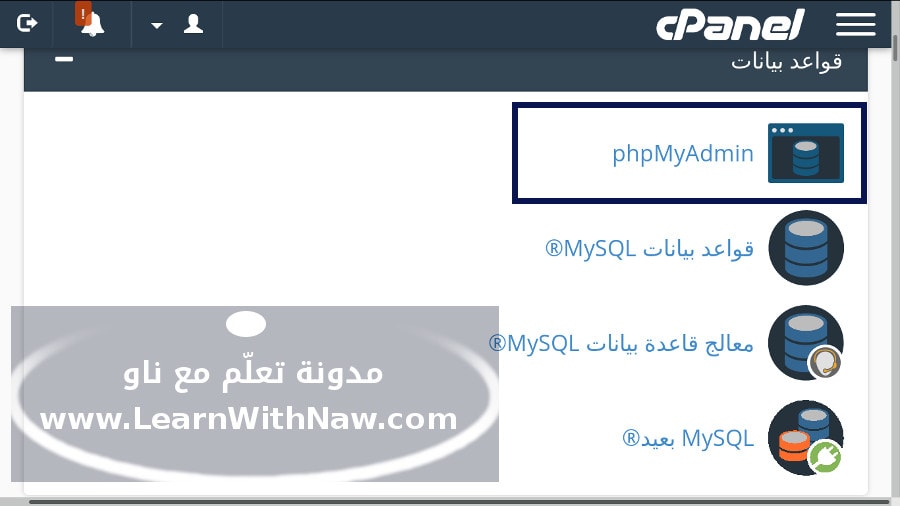
خيار PHPMyAdmin في السي بانل
سيتم التوجيه إلى لوحة إدارة قواعد البيانات، قم باختيار اسم قاعدة بيانات ووردبريس من الشريط الجانبي الأيسر.
ثم انقر على تبويب SQL في القائمة العليا.
ادخل السطور الآتية في مستطيل الأوامر.
لا تنسَ استبدال http://localhost برابط موقع ووردبريس على الخادم المحلي.
وأيضاً استبدل http://your-new-wordpress-domain.com برابط موقع ووردبريس على الاستضافة أو الخادم المحلي.
UPDATE wp_options SET option_value =
replace(option_value, 'http://localhost', 'http://your-new-wordpress-domain.com')
WHERE option_name = 'home' OR option_name = 'siteurl';
الآن انقر على Go لتنفيذ الأمر.
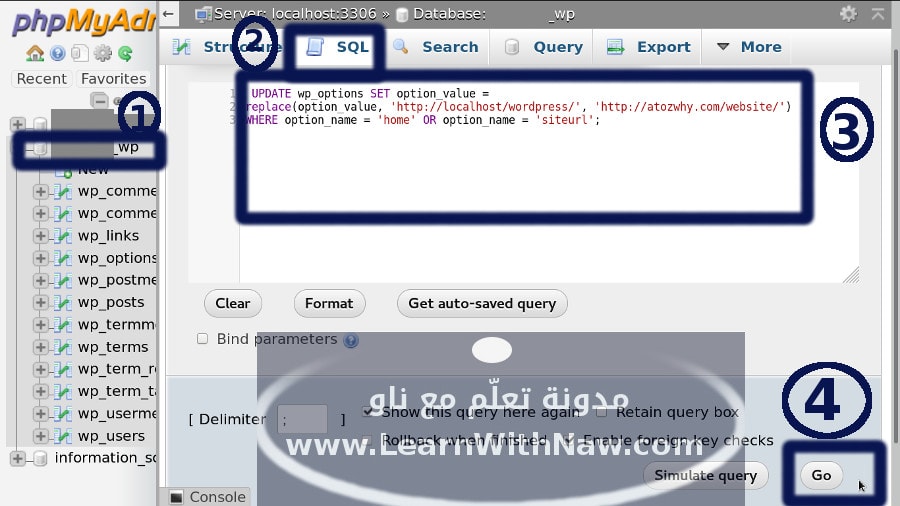
كيفية تغيير رابط موقع ووردبريس من خلال PHPMyAdmin
العمل على حل أي مشاكل متوقعة بعد القيام بنقل موقع ووردبريس
ظهور موقع ووردبريس بعد النقل مع صفحة 404 -الصفحة غير موجودة
في حالة ظهور رسالة لم يتم العثور على الصفحة في الصفحة الرئيسية للموقع، هذا يعني عدم نقل الملف .htaccess من الجهاز المحلي للاستضافة.
لحل هذه المشكلة:
1- قم بإنشاء ملف جديد في مجلد موقع ووردبريس.
2- قم بتسمية هذا الملف .htaccess
3- قم بنسخ الكود التالي والصقه في هذا الملف.
# BEGIN WordPress
<IfModule mod_rewrite.c>
RewriteEngine On
RewriteBase /
RewriteRule ^index\.php$ - [L]
RewriteCond %{REQUEST_FILENAME} !-f
RewriteCond %{REQUEST_FILENAME} !-d
RewriteRule . /index.php [L]
</IfModule>
# END WordPress
لاحظ في حالة قمت بتعديل على ملف .htaccess أثناء تطوير موقع ووردبريس على جهازك المحلي، لا تنسَ نقل هذه التغييرات إلى ملف .htaccess الموجود على الاستضافة الآن.
عدم الظهور الصور بعد نقل موقع ووردبريس
ستصادفك هذه المشكلة بسبب تغيير رابط الصور في الموقع.
ما زال رابط الصور القديم محفوظ بقاعدة بيانات ووردبريس.
الآن يجب تحديث رابط الصور إلى رابط موقع ووردبريس الجديد.
يتم ذلك بكل سهولة عن طريق لوحة PHPMyAdmin.
قم مرة أخرى بتسجيل الدخول بـــِ PHPMyAdmin.
اختر قاعدة بيانات ووردبريس الجديدة في الشريط الجانبي الأيسر.
اختر SQL في القائمة العليا.
قم بإدخال الأوامر التالية في مستطيل الأوامر.
لا تنسَ استبدال localhost إلى عنوان موقع ووردبريس في الخادم المحلي.
وأيضاً قم باستبدال your-new-wordpress-domain.com برابط موقع ووردبريس الجديد.
ثم قم بالنقر على Go للاستمرار.
UPDATE wp_posts SET guid =
replace(guid, 'localhost','your-new-wordpress-domain.com');
UPDATE wp_posts SET post_content =
replace(post_content, 'localhost', 'your-new-wordpress-domain.com');
UPDATE wp_postmeta SET meta_value =
replace(meta_value,'localhost','your-new-wordpress-domain.com');
تعلّمنا في هذا الشرح كيفية نقل موقع ووردبريس إلى الاستضافة بخطوات بسيطة موضحة بالصور.
في حالة كانت لديك أي مشكلة بنقل موقع ووردبريس، يمكنك إرسال رسالة لي بخصوص ذلك عبر البريد الإلكتروني.
كما إنني أقدم خدمة نقل موقع ووردبريس إلى الاستضافة في متجر مدونة تعلّم مع ناو. لا تتردد بمراسلتي وطلب هذه الخدمة.